概要
PDF 形式の人気が高まるにつれて、PDF ファイル内の文字をテキスト化したい、PDF ファイル用の編集ソフトがますます登場しました。そこで、この記事ではPDF内の文字をテキスト化する方法を説明し、非常に実用的なPDF形式変換ツールを3つ紹介します。
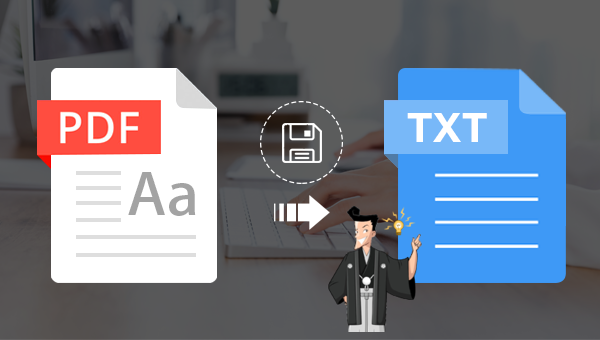

複数形式対応 Word/Excel/PowerPoint/テキスト/画像/HTML/EPUB
多機能PDF変換/暗号化/復号化/結合/透かし追加等。
OCR対応 スキャンされたPDF・画像・埋め込みフォントから文字を抽出
処理速度速い複数のファイルを同時に編集/変換できます。
対応OS Windows 11/10/8/8.1/Vista/7/XP/2000
多形式対応 Excel/Text/PPT/EPUB/HTML...
OCR対応 スキャンされたPDF・画像・埋め込みフォントから...
多機能PDF変換/暗号化/結合/透かし等。
テキストを保存します。
2.上部のメニューバーで出力形式を選択し、[ファイル追加]ボタンをクリックし、PDFファイルをインポートします。 スキャナで読み取ったPDFを変換する時は「OCR を使用」にチェックを付いてください。フォーマット変換中のテキスト認識率を向上させることができます。
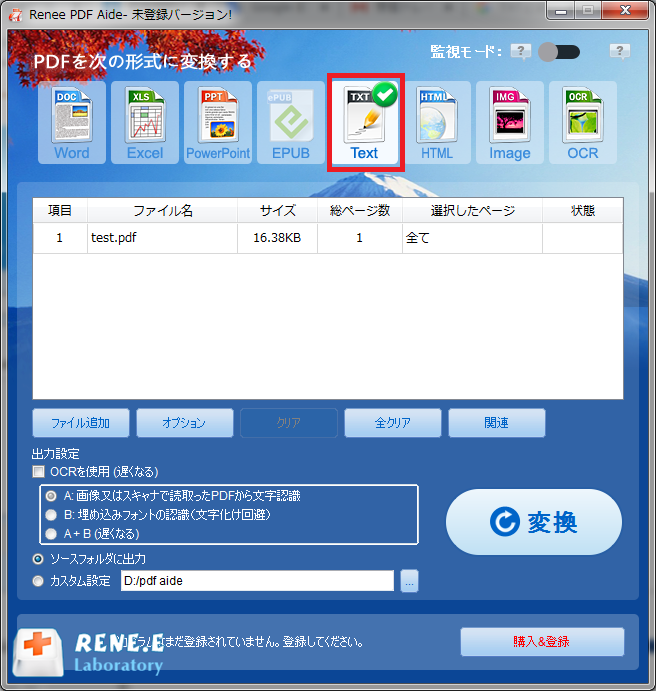
- A:画像又はスキャナで読み取ったPDFから文字認識:このオプションは、スキャンされたPDFファイルまたは画像の変換に適しており、OC技術を利用して、テキスト認識の精度をさらに向上させることができます。
- B:埋め込みフォントの認識(文字化け回避):このオプションは、フォーマット変換の完了後にファイル内の文字化けを回避するために、PDFソースファイルに埋め込みフォントがある状況に適用できます。
- A+B(遅くなる):プログラムは、ファイル内のフォントが画像であるかPDF埋め込みフォントであるかを自動的に認識し、変換して出力します。 ただし、認識には時間がかかり、変換時間は長くなります。
の認識(文字化け回避)。このオプションは、フォーマット変換の完了後にファイル内の文字化けを回避するために、PDFソースファイルに埋め込みフォントがある状況に適用できます。
3.右側の[変換]ボタンをクリックしてPDF形式をTXT形式に変換します。
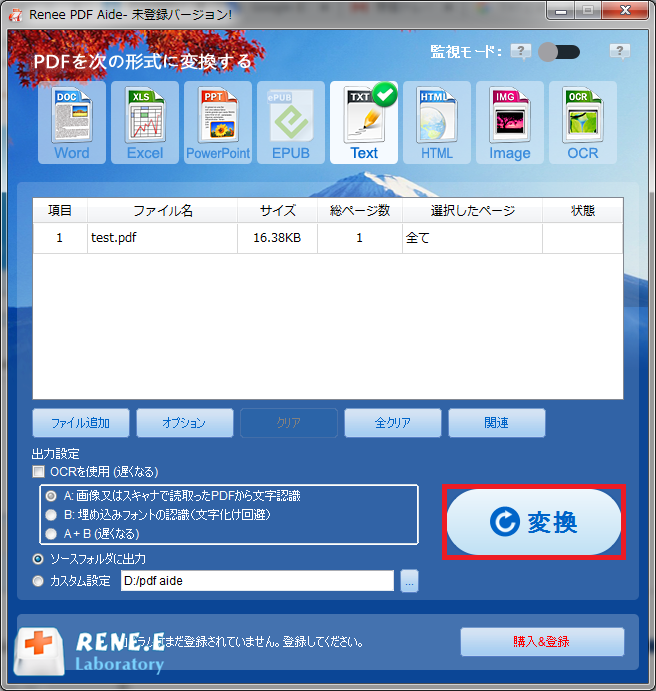
https://smallpdf.com/jp)をアクセスし、「PDF to Word」をメニューバーから選択します。[ファイルを選択]をクリックし、PDFファイルをアップロード(またはドラッグアンドドロップ)。アップロード後、変換を開始し、完了するとWord形式でローカルに保存されます。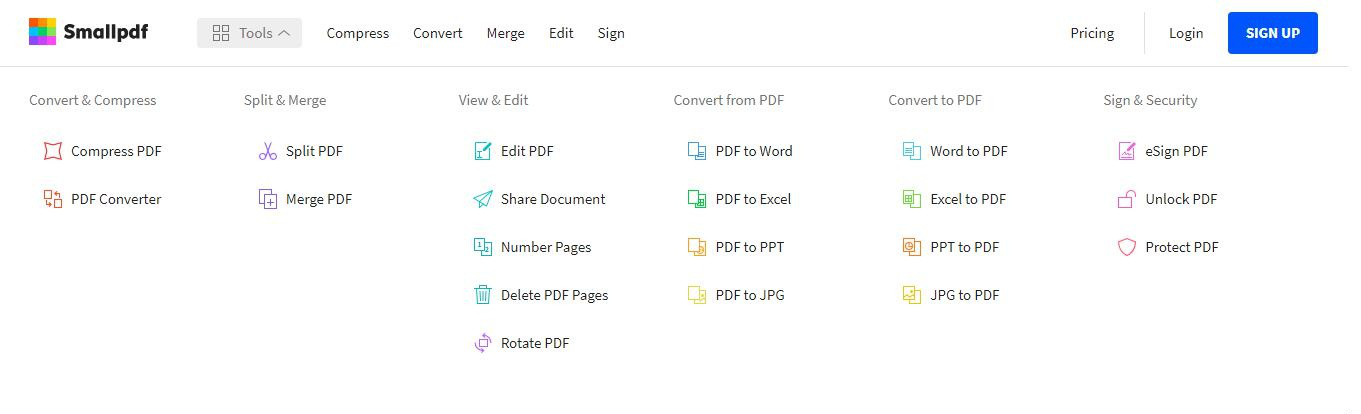
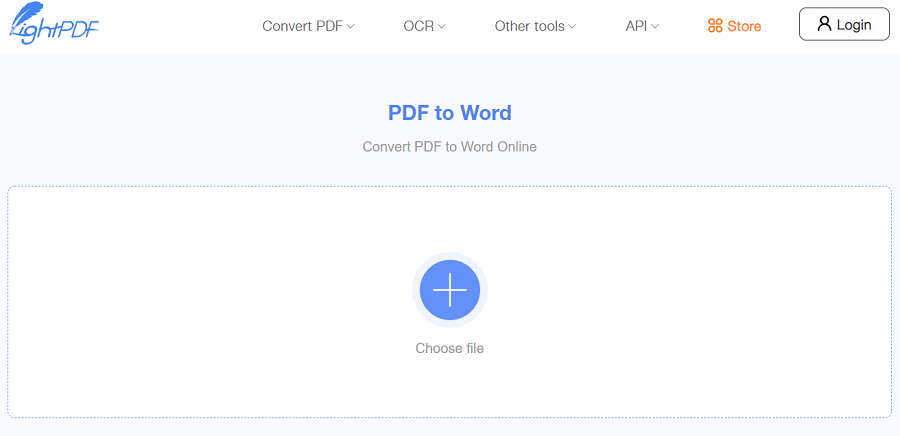
Renee PDF Aideはオフラインでも使用可能ですが、SmallpdfとLightPDFはオンラインツールであり、ネットワークの問題により転送に失敗することがあります。オンラインツールを使用する場合、PDFをWebサーバーにアップロードする必要があり、セキュリティリスクが伴います。関連記事 :
2023-07-27
Satoshi : Outlookの重要なメールをバックアップするには、PDF保存が最適です。次に、EML形式をPDFに変換する方法を説明します。
2023-12-11
Imori : PDF リーダーを使用せずに直接ファイルを開きたい場合は、PDF ファイルを JPEG 画像として保存するなどの方法で、PDF ...
2023-12-20
Ayu : 電子書籍は便利で、どこでも読めます。KoboやGoogleで購入すると、ACSM形式ファイルが提供されます。 一般的なリーダーや...
スキャンした PDFをWordに変換する 3 つの簡単な方法
2023-09-22
Yuki : スキャンした文書は画像形式の PDF ファイルとして保存されますが、このとき、スキャンしたPDFをWordへの形式変換をより適切...




